Cùng với MacOS High Sierra là Safari 11. Bản cập nhật mới nhất cho trình duyệt web của Apple giải quyết hai vấn đề khó chịu lớn hơn trên Internet: tự động phát video và trình theo dõi quảng cáo. Trừ khi bạn thích được chào đón bởi những âm thanh bí ẩn khi bạn truy cập một trang web, sau đó bạn phải theo dõi để dừng lại hoặc im lặng, thì bạn sẽ muốn sử dụng công cụ mới của Safari để hạn chế video tự động phát. Và nếu bạn không thích quảng cáo theo dõi bạn trên Internet cho bạn thấy đôi giày bạn liếc nhanh trên Zappos hoặc máy pha cà phê bạn đã kiểm tra trên Amazon, thì bạn chắc chắn sẽ đánh giá cao công cụ Ngăn theo dõi thông minh mới của Safari.
Nhưng xin chờ chút nữa! Safari 11 cũng bao gồm cài đặt mức thu phóng cho các trang web và khả năng mặc định cho chế độ xem Reader. Bạn cũng được cung cấp các điều khiển để cho phép hoặc ngăn các trang web truy cập vào camera, micrô và vị trí của máy tính. Và bạn có thể ngăn các trang web hỏi liệu có ổn không khi gửi cho bạn thông báo đẩy.

Đặt dấu chấm hết cho video tự động phát
Bạn sẽ tìm thấy các tính năng mới của Safari trong một bảng điều khiển bằng cách nhấp chuột phải vào thanh URL của trang web và nhấp vào Cài đặt cho Trang web này . Trên bảng này, bạn có thể điều chỉnh cài đặt cho trang web hiện tại bạn đang truy cập. Bạn sẽ thấy một dòng cho Tự động phát, mà bạn đã đặt thành Cho phép tất cả Tự động phát, Không bao giờ tự động phát hoặc Dừng phương tiện có âm thanh .
Ngoài ra còn có một cài đặt toàn cầu để dừng video tự động phát. Mở Preferences và nhấp vào tab Trang web mới. Chọn Tự động phát từ bảng điều khiển bên trái và cho Khi truy cập các trang web khác ở cuối cửa sổ, chọn Không bao giờ Tự động phát và ngồi lại và vui mừng trong im lặng.
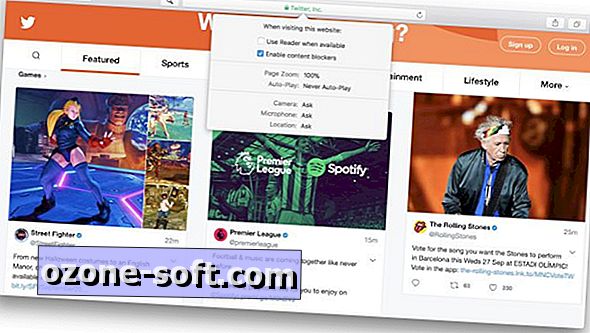
", " modalTemplate ":" {{nội dung}} ", " setContentOnInit ": false} '>
Dừng trình theo dõi quảng cáo
Theo dõi quảng cáo bị dừng theo mặc định trong Safari 11, nhưng nếu bạn muốn tự mình xem hoặc cho phép nó đối với một số trang web, hãy mở cùng Cài đặt cho bảng điều khiển Trang web này bằng cách nhấp chuột phải vào thanh URL cho một trang web. Bạn sẽ thấy hộp được chọn cho Bật trình chặn nội dung - nó được kích hoạt trên toàn cầu. Đây là tính năng Ngăn theo dõi thông minh mới của Safari ngăn những đôi giày và nhà sản xuất cà phê này theo dõi bạn trên Internet.
Bạn có thể xem lại cài đặt chặn nội dung của mình trên tab Trang web của Tùy chọn Safari. Nhấp vào Trình chặn nội dung ở bên trái và bạn sẽ thấy danh sách các trang web bạn đã định cấu hình cài đặt và cài đặt chung ở phía dưới.
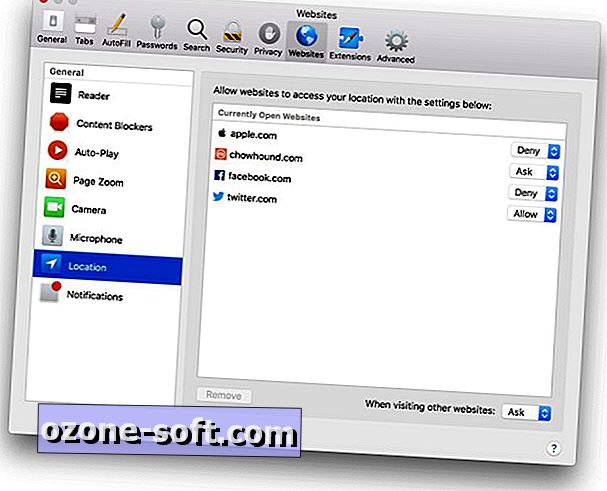
Các cài đặt Safari 11 khác
Ngoài ra trên bảng Cài đặt cho Trang web này là một hộp kiểm để Sử dụng Trình đọc khi khả dụng, rất phù hợp cho các trang web có bố cục kém mà bạn muốn xem mà không có quảng cáo và các yếu tố trang khác làm lộn xộn trang. Bạn cũng có thể đặt mức thu phóng cho một trang nếu, chẳng hạn, nó có tính năng văn bản quá nhỏ để đọc mà không nheo mắt.
Ở cuối Bảng cài đặt cho Trang web này, bạn có thể đặt quyền cho các trang web truy cập Camera, Micrô và Vị trí của máy tính. Bạn có thể đặt từng cái là Cho phép, Từ chối hoặc Hỏi .
Trong Tùy chọn> Trang web, bạn sẽ tìm thấy cài đặt chung để sử dụng chế độ xem Reader, mức thu phóng và quyền cho máy ảnh, micrô và vị trí.
Đừng quên thông báo
Cài đặt này bị thiếu trong bảng Cài đặt cho Trang web này nhưng đáng để truy cập nhanh vào Tùy chọn . Trên cùng một trang web, bạn sẽ thấy Thông báo được liệt kê ở dưới cùng. Nhấp vào nó và sau đó bỏ chọn hộp Cho phép trang web để xin phép gửi thông báo đẩy . Bởi vì lần cuối cùng bạn trả lời câu hỏi đó với Cho phép và không Chặn là khi nào?









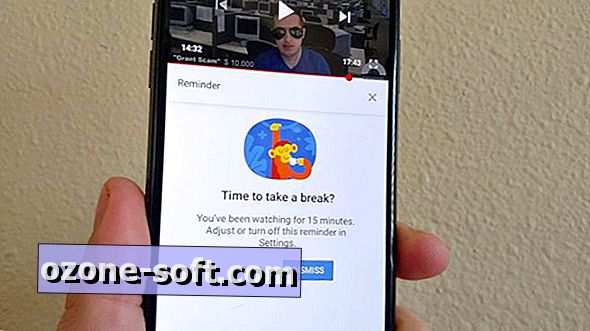



Để LạI Bình LuậN CủA BạN